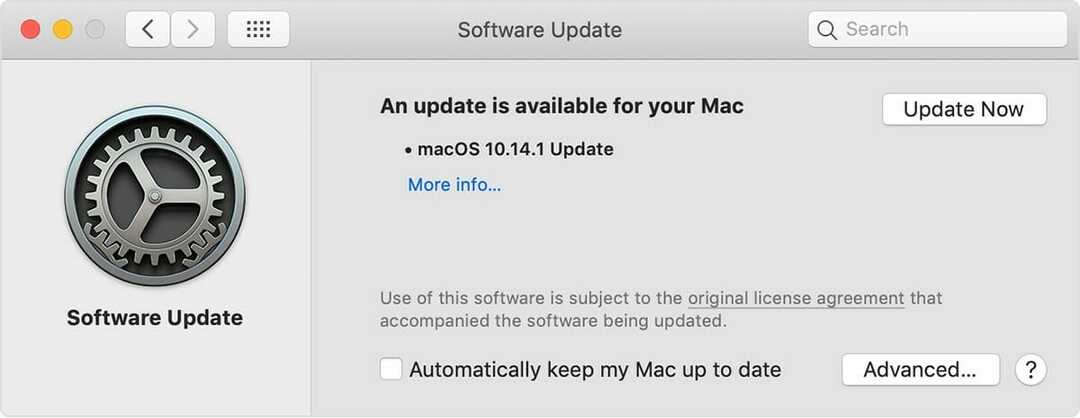- MacBook 화면이 확대 된 경우 사용하기에 불편할 수 있지만 쉽게 고칠 수 있습니다.
- 이 문제를 해결하려면 축소 제스처 또는 바로 가기를 사용하거나 디스플레이의 해상도를 변경할 수 있습니다.
- 최신 세부 수정 사항을 항상 업데이트하려면 전문화 된 Mac 수정 허브.
- 좀 더 자세한 Mac 가이드를 보려면 전용 Mac 카테고리.
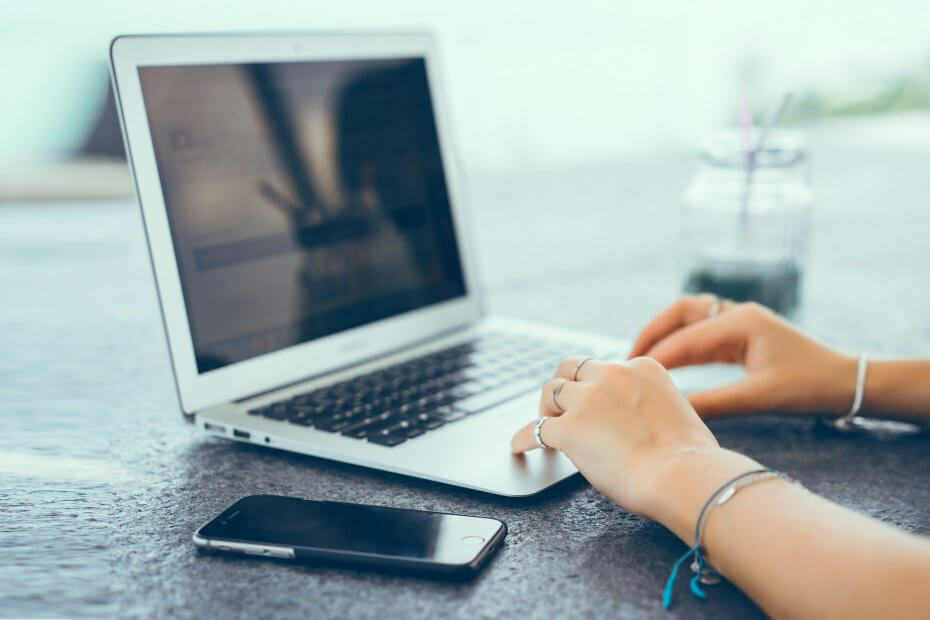
복잡한 시스템으로 인해 많은 오류와 문제가 발생합니다. 시스템을 정리하고 최적화합니다. 지금 다운로드하고 간단한 세 단계로 Mac OS를 더 빠르게 만드십시오.
- 세탁기 X9 다운로드 및 설치.
- Mac OS 문제를 찾기 위해 자동 스캔이 시작될 때까지 기다리십시오.
- 딸깍 하는 소리 깨끗한 가능한 모든 문제를 제거합니다.
- 세탁기 X9는 0 이번 달 독자.
MacBook은 훌륭한 장치이지만 때로는 사소한 문제가 발생할 수 있으며 문제에 대해 많은 사용자가 MacBook 화면이 확대되었다고보고했습니다. 이것은 방해가 될 수 있지만 해결 방법이 있습니다.
Mac 화면이 확대 된 경우 어떻게해야합니까?
1. 축소 제스처 / 바로 가기 사용
MacBook 화면이 확대 된 경우 다음과 같은 축소 제스처를 사용하여 수정할 수 있습니다.
- 길게 누릅니다. 제어 키.
- 축소하려면 트랙 패드에서 두 손가락으로 아래로 스 와이프합니다.
또는 Option + Command + 빼기기호 축소합니다.
이러한 방법이 작동하지 않으면 확대 / 축소 단축키가 비활성화되었을 수 있습니다. 다음을 수행하여 활성화 할 수 있습니다.
- 클릭 사과 왼쪽 상단 모서리에있는 메뉴를 선택하고 시스템 환경 설정.
- 다음으로 이동 접근성 섹션 및 선택 줌.
- 확인하십시오 단축키를 사용하여 확대 / 축소 과 수정 자 키와 함께 스크롤 제스처를 사용하여 확대 / 축소 옵션이 선택됩니다.
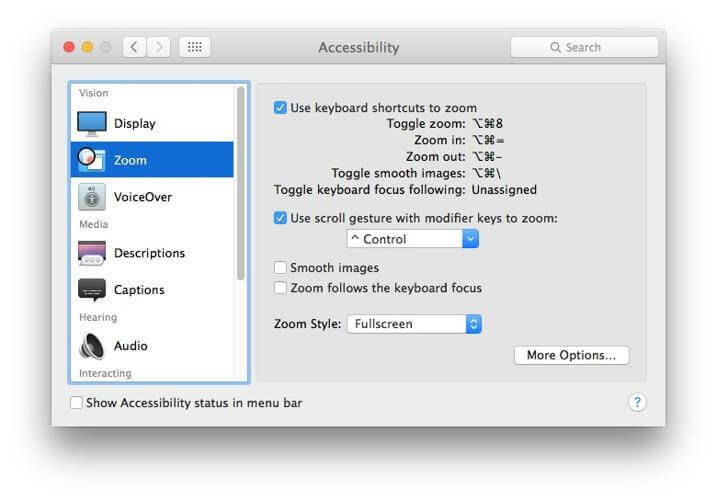
2. 디스플레이 해상도 변경
사용자에 따르면 때로는 디스플레이 해상도로 인해 MacBook 화면이 확대 될 수 있습니다. 이것은 사소한 문제이며 단순히 해상도를 조정하여 해결할 수 있습니다. 이를 수행하려면 다음 단계를 따르십시오.
- 로 이동 애플 메뉴 그리고 선택 시스템 환경 설정.
- 이제 디스플레이 섹션을 클릭하고 디스플레이.
- 고르다 축척 다른 해상도를 선택합니다.
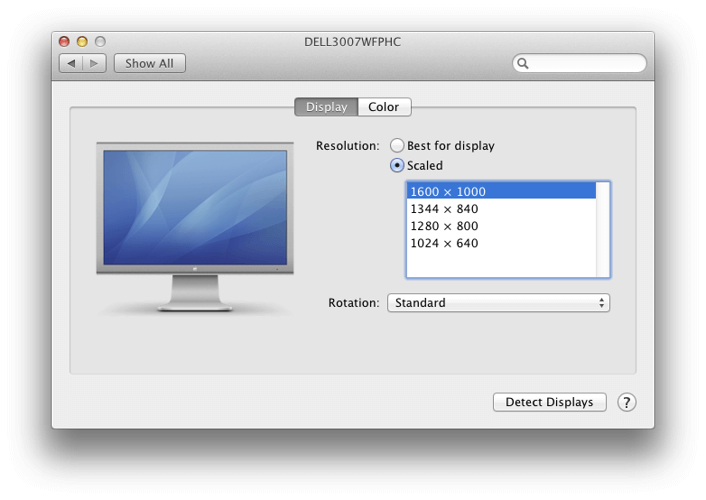
해상도를 변경 한 후에도 문제가 여전히 존재하는지 확인하십시오.
보시다시피 이것은 사소한 문제이지만 다소 성 가실 수 있습니다. 그러나 축소 제스처 또는 축소 바로 가기를 사용하여 간단하게이 문제를 해결할 수 있습니다. 이 기사가 도움이 되었다면 아래에 의견을 남겨주세요.
FAQ: MacBook에 대해 더 알아보기
- Mac에서 RAM이 불량인지 어떻게 알 수 있습니까?
Mac에서 RAM에 문제가 있는지 확인하려면 간단히 Apple 하드웨어 장치를 다시 시작하고 D 키 눌렀습니다.
- 인터넷에 연결하려면 MacBook Pro를 재시동해야합니까?
네트워크와 라우터가 최적으로 실행되고 있다면 인터넷에 연결하기 위해 MacBook Pro를 재시동 할 필요가 없습니다.
- 내 MacBook 화면을 교체 할 수 있습니까?
그것은 권장하지 않음 대부분의 노하우가 없기 때문에 자신의 MacBook 화면을 교체하려고 시도하면 보증이 무효화됩니다.

Mac OS에 여전히 문제가 있습니까?
이 도구로 문제를 해결하세요.
- 지금 다운로드 및 설치 세탁기 X9 공식 웹 사이트에서
- 자동 스캔이 시작되고 문제를 발견 할 때까지 기다립니다.
- 딸깍 하는 소리 깨끗한 더 나은 경험을 위해 Mac OS 최적화를 시작하십시오.
Restoro는 0 이번 달 독자.